Hoe Big File Attachment via e-mail verzenden met behulp van Attachments.me [Google Chrome]
Het verzenden van bestanden via e-mail is voor sommige mensen een gangbare praktijk vanwege het gemak. Of het nu voor je baas of je moeder is, het is de meest veilige, persoonlijke manier om vertrouwelijke informatie te verzenden. Niet alle e-mailproviders staan echter toe dat grote bestanden worden verzonden en beperken deze optie tot enkele MB's per bericht.
Attachments.me is een extensie voor Chrome waarmee u inhoud van elke grootte aan een e-mailbericht kunt koppelen. U hoeft niet extra te betalen voor een premium e-mailaccount. Het enige dat u nodig heeft, is het volgende:
- Een Dropbox, Box of Google Drive-account (alle hebben gratis opties)
- Een Gmail-account
- Google Chrome-browser
Zorg er voor alles voor dat uw bestanden worden geüpload naar een cloudservice van uw keuze (Dropbox, Box of Google Drive). Een ander ding om op te merken is dat deze extensie goed werkt met Gmail - dus zorg dat je er een hebt voordat je verder gaat.
Installatie
1. Installeer de extensie in Chrome.
2. Meld u aan bij uw Gmail-account. U zou een pop-up box moeten krijgen om de extensie te activeren.

3. Kies de cloudservice die u wilt gebruiken. Het zou u naar een ander scherm moeten leiden om de actie te authenticeren door in te loggen.

4. Zodra uw account is gekoppeld, kunt u een bericht opstellen en een bestand bijvoegen dat is opgeslagen in dat cloudaccount. Hieronder ziet u een voorbeeld van het verzenden van een afbeeldingsbestand dat ik in mijn Dropbox-account heb opgeslagen. Er moet een link onder de onderwerpregel staan met de tekst Insert: Cloud file . Dit is de link voor Attachments.me. Houd er rekening mee dat dit verschilt van de link Een bestand koppelen die de standaardmethode is voor bestandsbijlagen voor Gmail.

5. Door te klikken op "Invoegen: Cloudbestand", zou u een ander venster moeten hebben waarmee u uw cloudservice kunt kiezen en door al uw bestanden en mappen kunt navigeren. Klik op het bestand dat u wilt bijvoegen en klik op "Invoegen".

6. De link wordt in de body van de e-mail ingevoegd. De ontvanger van het e-mailbericht hoeft alleen op de koppeling te klikken om toegang te krijgen tot het bestand.

7. Vergeet niet te klikken op "Verzenden :!
Naast het toevoegen van cloudbestanden is Attachments.me een uitstekende manier om alle ontvangen en verzonden e-mailbijlagen te ordenen. Ga eenvoudig naar uw account via hun website (u kunt zich aanmelden met uw Google-account of u gratis registreren). Nadat u bent ingelogd, kunt u een galerij van al uw e-mailbijlagen bekijken en ze op verschillende manieren ordenen. Ik vind dit erg handig in tegenstelling tot scannen of proberen te zoeken naar het bestand zelf in je inbox. U kunt ook gemakkelijk een bestand opnieuw toevoegen aan een nieuw e-mailbericht, rechtstreeks vanuit de webtoepassing.

E-mailbijlagen zijn net zo belangrijk als bestanden die zijn opgeslagen op onze harde schijven, dus het is alleen zinvol om meer moeite te doen om voor hen te zorgen. Vanuit de ervaring die ik had, is Attachments.me een geweldige extensie en een gratis webtoepassing die de klus kan klaren terwijl het andere handige functies biedt.

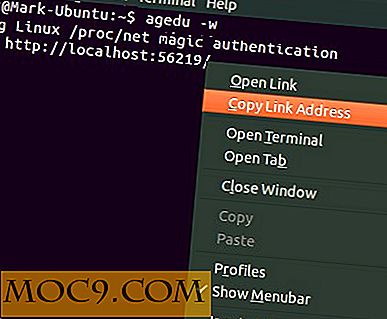
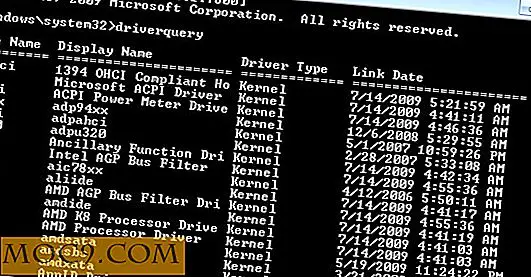
![De complete bundel leren van de programmeertaal 2016 [MTE-deals]](http://moc9.com/img/mtedeals-051016-html5-css3.jpg)



